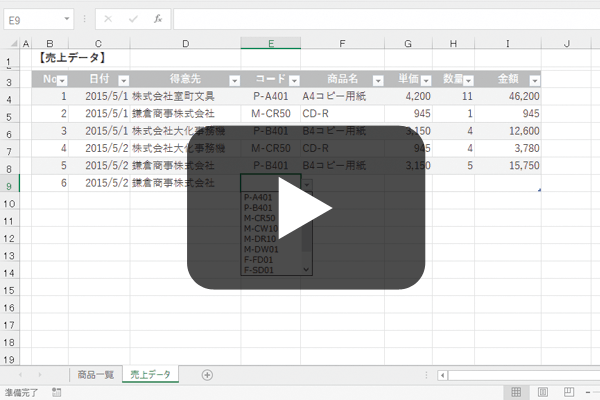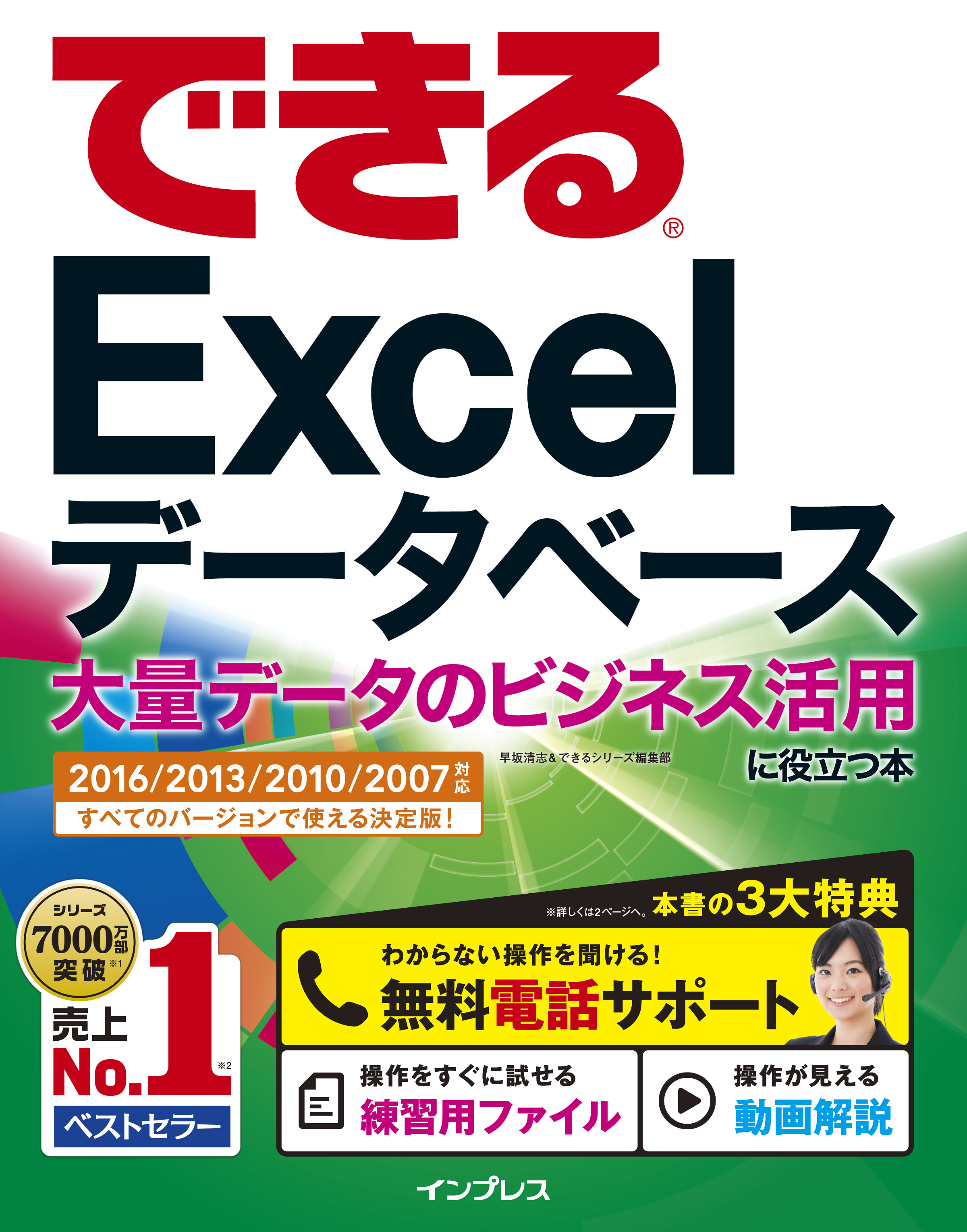動きが見える! 1分動画で操作をチェック
このページでは、「できるExcelデータベース 大量データのビジネス活用に役立つ本 2016/2013/2010/2007対応」の紙面と連動した動画を視聴できます。
以下の動画インデックスで見たいレッスンをクリックすると、そのレッスンの動画がある位置まで自動的にスクロールします。各動画の再生時間は約1分です。
動画インデックス
- データ入力の基本を知ろう
- 1つのセルに入力されたデータを分割するには
- 重複レコードを確認するには
- 氏名からふりがなを取り出すには
- セルや文字の色で並べ替えるには
- 任意の条件を指定してレコードを抽出するには
- 重複しているデータに色を付けるには
- 得意先ごとの取引件数を数えるには
- ピポットテーブルを作成するには
ご注意
- 動画を再生すると効果音やBGMが流れます。音量にご注意ください。
- 動画はできるネットのYouTube公式アカウントで公開したものを、このページに埋め込んで表示しています。動画の再生終了後には、YouTubeがおすすめする関連動画が表示されます。
データ入力
データ入力の基本を知ろう
Excelでテーブルなどのデータを入力するときに[Enter]キーを使うと、入力の効率が悪くなってしまいます。ここでは、[Tab]キーを使って効率良く入力する方法を解説します。
区切り位置
1つのセルに入力されたデータを分割するには
このレッスンでは、1つのセルに入力したデータを区切って別々のセルに表示するテクニックを紹介します。一例としては「P-A401」というコードを「-」で区切って「P」と「A401」に分割して別々のセルに表示でき、大量のデータの処理がラクになります。
COUNTIF関数、COUNTIFS関数
重複レコードを確認するには
データベースの中に存在する「重複レコード」を確認しましょう。ここでは複数の条件を満たした数を数えるCOUNTIFS関数を利用し、「氏名と住所の両方が重複したレコードの数」を数え、重複を確認します。
PHONETIC関数
氏名からふりがなを取り出すには
Excelに入力した文字の「読みがな情報」を使って、住所録などの氏名からふりがなを取り出す方法を解説します。読みがなが正しくない場合には、ふりがなを編集します。
セルの色
セルや文字の色で並べ替えるには
セルの色を基準にデータを並べ替えて、見やすくしてみましょう。ここでは「条件付き書式」で重複レコードに色を付ける設定をしたファイルを使い、セルの色でレコードを並べ替えます。
ワイルドカード
任意の条件を指定してレコードを抽出するには
このレッスンでは、特別な検索キーワードである「ワイルドカード」をマスターしましょう。ワイルドカードとは、抽出条件の中で、任意の文字を表す「*」(アスタリスク)と「?」(クエスチョン)の2つを指します。「*」は複数の文字、「?」は1文字を表し、どちらも抽出条件に半角文字で入力する必要があります。
セルの強調表示ルール、重複
重複しているデータに色を付けるには
1つのフィールドで重複データが存在するかどうかだけをチェックする場合は、条件付き書式を使いましょう。
COUNTIF関数
得意先ごとの取引件数を数えるには
レコード数を数えるのは大変な作業なうえ、数え間違える可能性もあります。そんなときはCOUNTIF関数を利用しましょう。集計用の表を用意して、指定する条件を入力するだけで集計できます。
ピポットテーブル
ピポットテーブルを作成するには
テーブルはピボットテーブルを使うと、簡単に集計表を作成できます。集計したいフィールドをドラッグするだけで、フィールドごとの集計表を瞬時に作成できます。